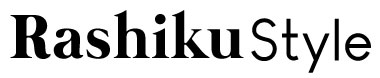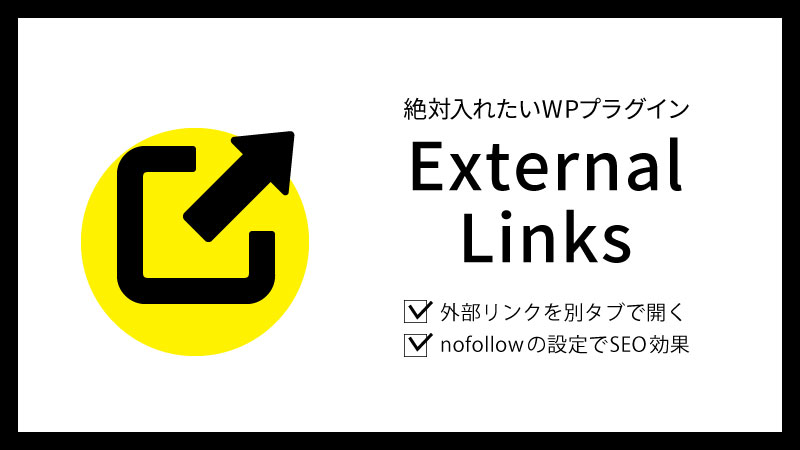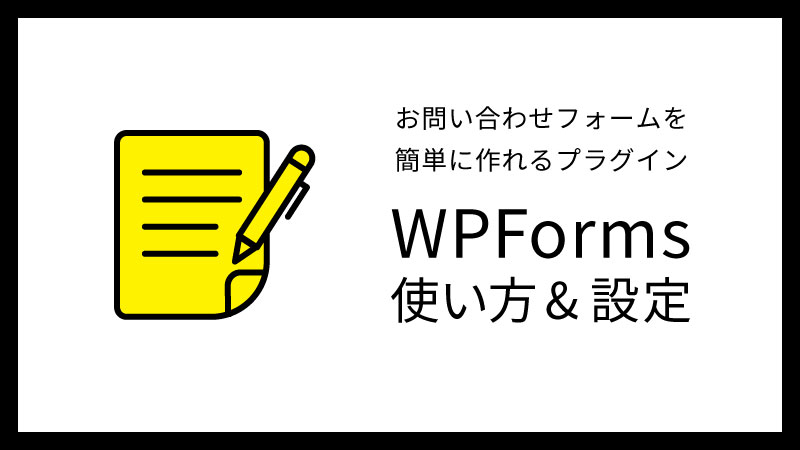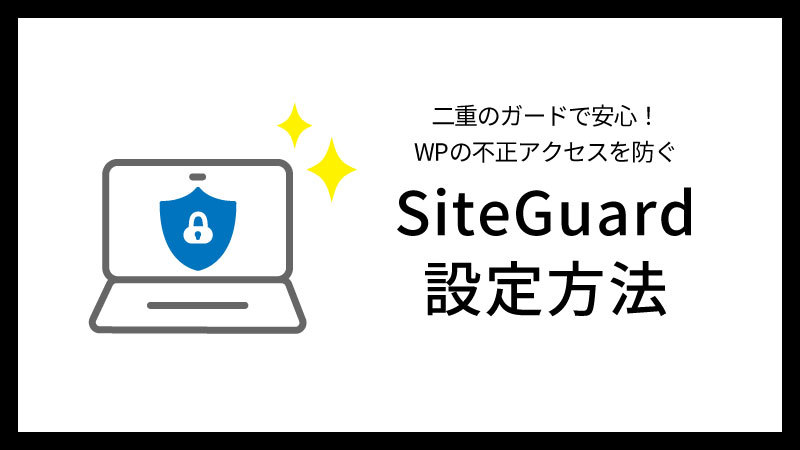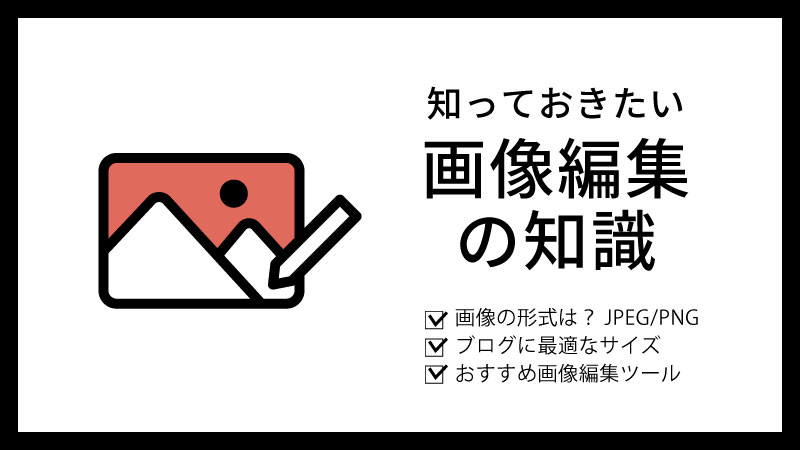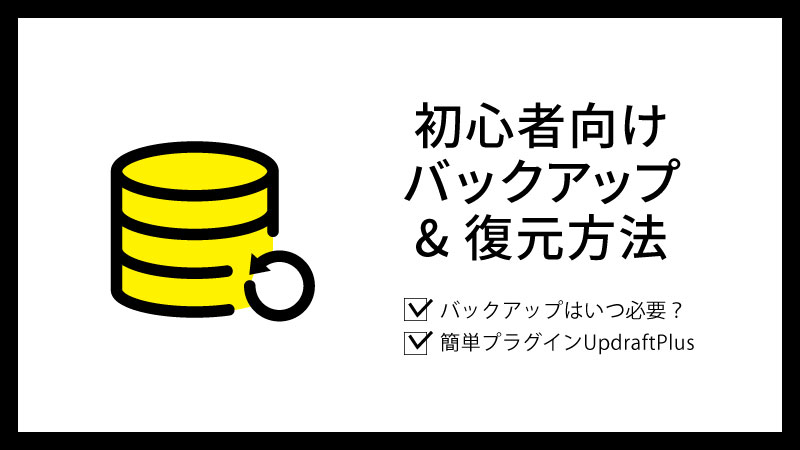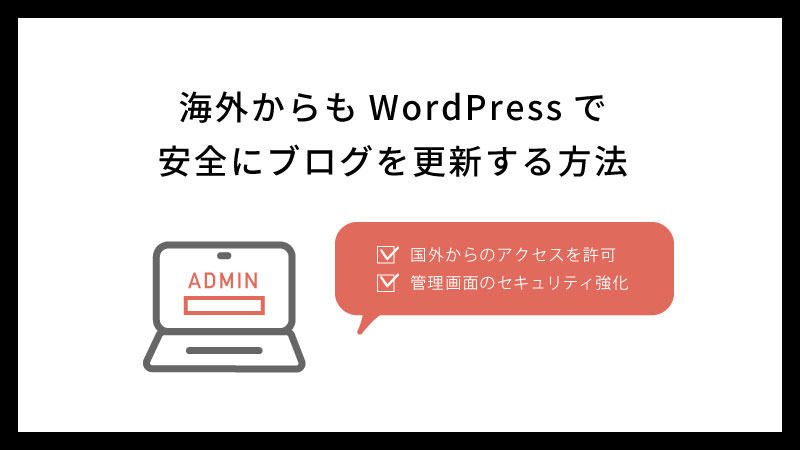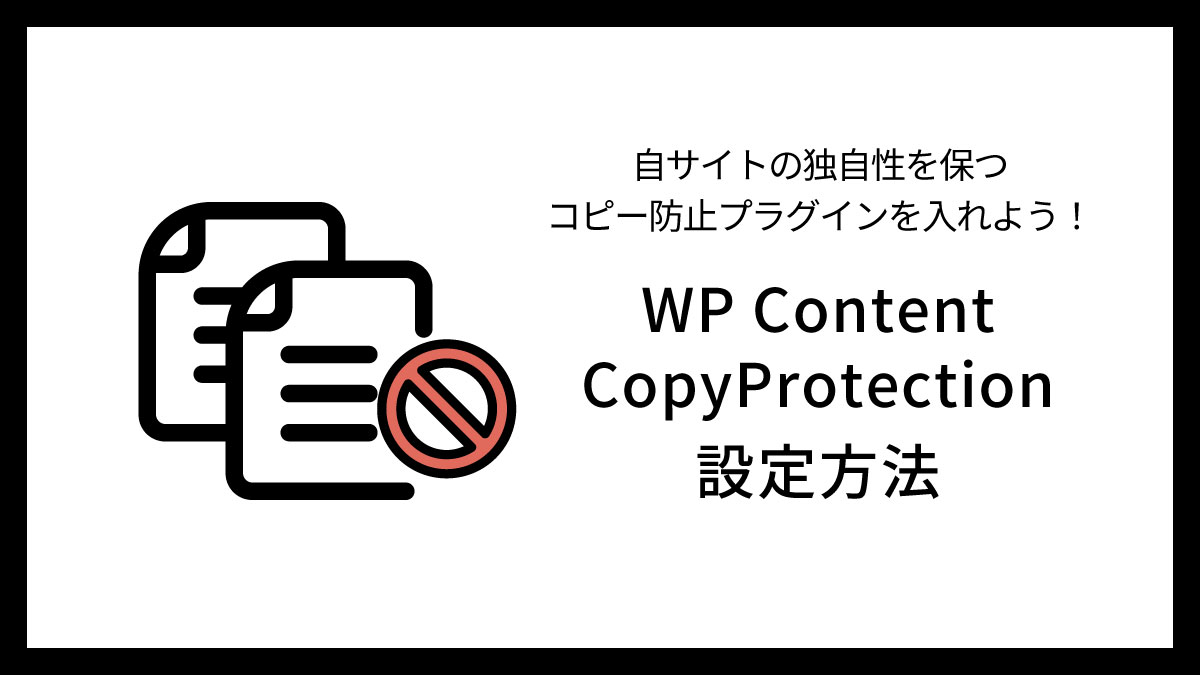WordPressでブログ開設後、すぐに入れたいプラグインの一つが『WP External Links』。
記事に貼った外部リンクを別ウィンドウで開く機能が重宝されるプラグインですが、それだけではないサイト運営において重要な機能も。
WP External Linksを入れるべき理由と、設定方法を解説します!
WP External Linksで出来ること
まずはプラグインWP External Linksを導入すべき二大要素を説明します。
SEOの理解を深めることができますので、ぜひご一読ください。
 umi
umiめんどくさいことはいいから、はよ設定という方は飛ばしてプラグインの説明へGO!
外部リンクを別タブで開く設定
ワードプレスでは、外部リンクは同じタブでページ遷移するのが標準設定になっています。
できるだけユーザーにはサイト内に滞在してほしいのに、これでは離脱につながります。
ひとつひとつのリンクに別タブで開く設定をすることも可能ですが、面倒!
まとめて外部リンクを別タブで開く設定にできるのが『WP External Links』です。
nofollowの設定で自サイトのSEO効果を保つ
外部サイトのリンクを貼ると、クローラーは自サイトだけでなくリンク先のサイトもたどることになります。
するとどうなるか、
自サイトのSEO効果がそのリンク先に送られてしまったり、
あるいはリンク先の評価が悪ければ、自分のサイトにもマイナスの影響を及ぼします。
それを防ぐためには外部リンクにnofollowを設定することが必要です。
nofollowはクローラーに「そのリンクはたどらないでね」と指示する値です。
クローラーの巡回を適切に指示することで、
サイト内のクロールを効率化することができ、SEO最適化が見込めます。
これもリンクひとつひとつに設定することができるのですが、そんなの面倒ですね。
『WP External Links』にはまとめて外部リンクにnofollow設定をしてくれる機能があるのです。
WP External Linksをインストール&有効化
では『WP External Links』をワードプレスに導入しましょう!
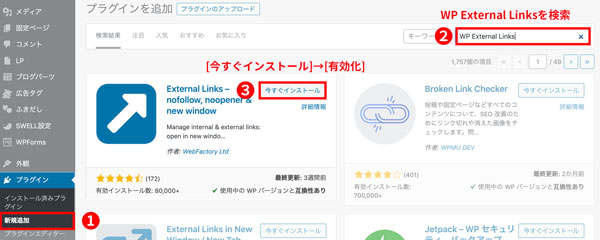
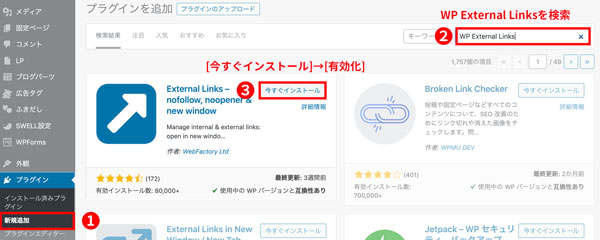
- 管理画面メニューから[プラグイン]→[新規追加]画面を開く
- WP External Linksを検索
- プラグインを[今すぐインストール]→[有効化]
WP External Links設定方法
External Linksの設定は[外部リンク]から行います。
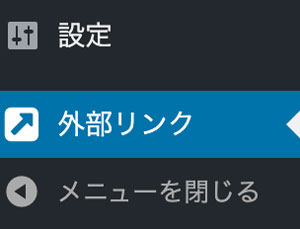
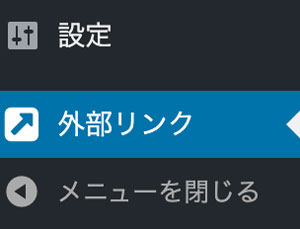
WP EXternal Linksの設定画面が開きます。
初心者が行うべき設定はひとつめのタブの[外部リンク]。
以下のように設定します。
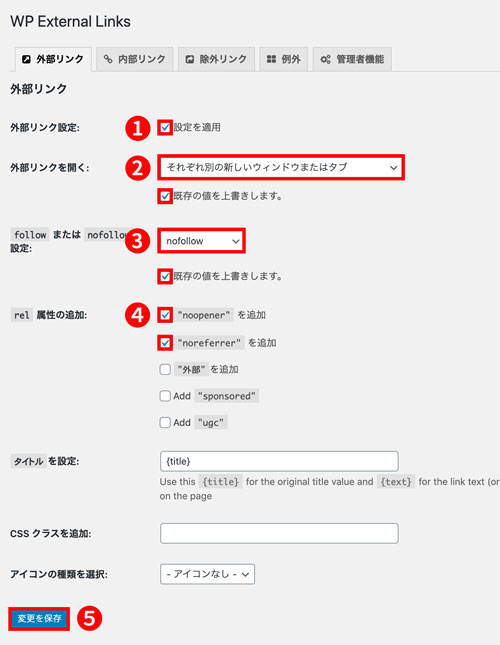
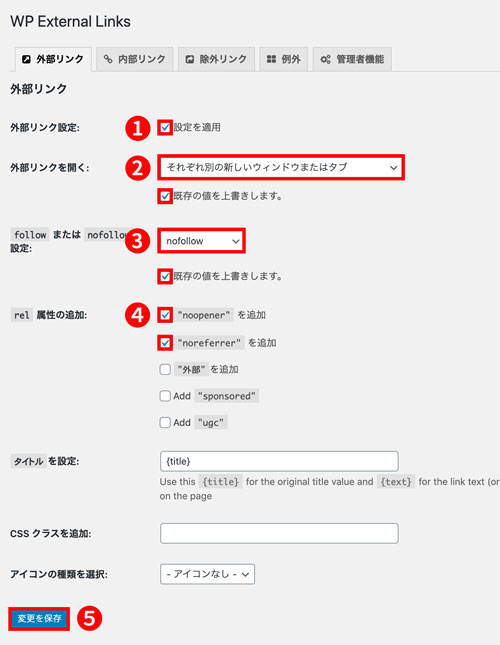
- 外部リンク設定:
[設定を適用]にチェック - 外部リンクを開く:
[それぞれ別の新しいウィンドウまたはタブ]を選択
[既存の値を上書きします。]にチェック - followまたはnofollowの設定:
[nofollow]を選択
[既存の値を上書きします。]にチェック - rel属性の追加:
“noopener”と”noreferrer”にチェック - 変更を保存
突然出てきたrel属性とはなんぞや、と思われたかもしれません。
noopenerとnoreferrerはセキュリティ上、重要な役割をもちます。
外部リンクを新しいタブで開く操作は、参照元の情報をリンク先に与えてしまう弱点があります。
それを防ぐのがnoopenerとnoreferrerという二つの指示です。
外部リンクを新しいタブで開く操作は、リンク元の情報をリンク先に与えてしまう脆弱性があります。
それを防ぐのがnoopenerとnoreferrerという二つの指示です。
『アイコンの追加』で外部リンクにこのようなアイコンをつけることができます。


タブを見てわかるよう、外部リンクの設定以外にも
- 内部リンク
- 除外リンク
- 例外
- 管理者機能
がありますが、初心者はデフォルトのままで大丈夫です。
デフォルトは「設定を適用しない」になっています。
後々、「別タブで開く」から除外したいリンク先が出てきたり
特別な事情が発生してから設定すればOKです。